转自 原文链接
Cursor AI 快捷键是可以显著提高编码效率的强大工具。通过利用这些 AI 驱动的快捷键,您可以简化工作流程并专注于解决复杂问题。在本指南中,我们将探讨最有用的 Cursor AI 快捷键以及如何充分利用它们。
基本 Cursor AI 快捷键
- 与 AI 聊天(Ctrl/⌘ + L):打开聊天窗口,向 AI 助手提问、获取解释或头脑风暴想法。您也可以使用此快捷键将代码添加到聊天中。
- 内联编辑(Ctrl/⌘ + K):使用此快捷键打开 Cmd K 进行内联编辑。描述您想要的更改,Cursor AI 将提出改进建议。
- 打开 Composer(Ctrl/⌘ + I):这个 Cursor AI 快捷键允许您打开 Composer 进行更复杂的 AI 辅助任务。
- 打开全屏 Composer(Ctrl/⌘ + Shift + I):使用此快捷键以全屏模式打开 Composer,获得更沉浸式的体验。
Cursor Tab(AI 代码补全)
- 接受建议:Tab
- 拒绝建议:Esc
- 部分接受:Ctrl/⌘ + →
有效使用 Cursor AI 快捷键的技巧
- 在提示中具体说明,以获得更准确的结果。
- 结合多个 Cursor AI 快捷键完成复杂任务。
- 审查并完善 AI 生成的代码,确保它满足您的要求。
- 使用聊天功能澄清概念或获取额外上下文。
自定义 Cursor AI 快捷键
您可以自定义这些快捷键以适应您的工作流程。查看 Cursor 设置以修改按键绑定并根据您的偏好调整 AI 行为。
有关所有可用快捷键和功能的完整列表。
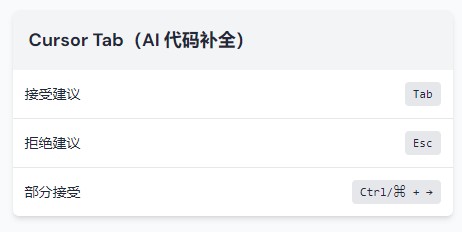
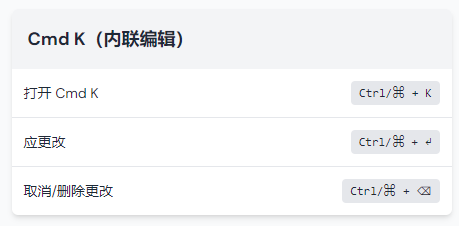
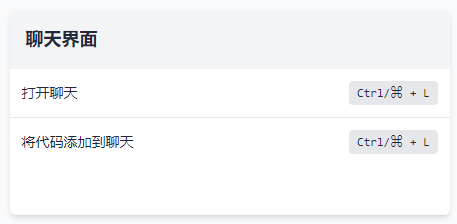
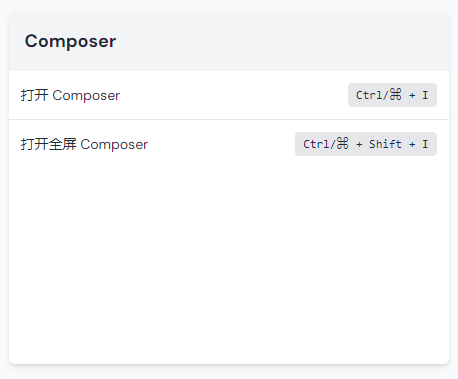


通过掌握这些 Cursor AI 快捷键,您将能够更快、更智能、更高效地编码。请记住练习并尝试不同的组合,以找到最适合您的工作流程。
有关 Cursor AI 快捷键和功能的最新信息,请随时参考 Cursor 官方文档。
